Job accounting per i lavori di scansione twain, Job accounting per i lavori di scansione twain -33, Configurazione del driver twain – TA Triumph-Adler P-4030 MFP Manuale d'uso
Pagina 327
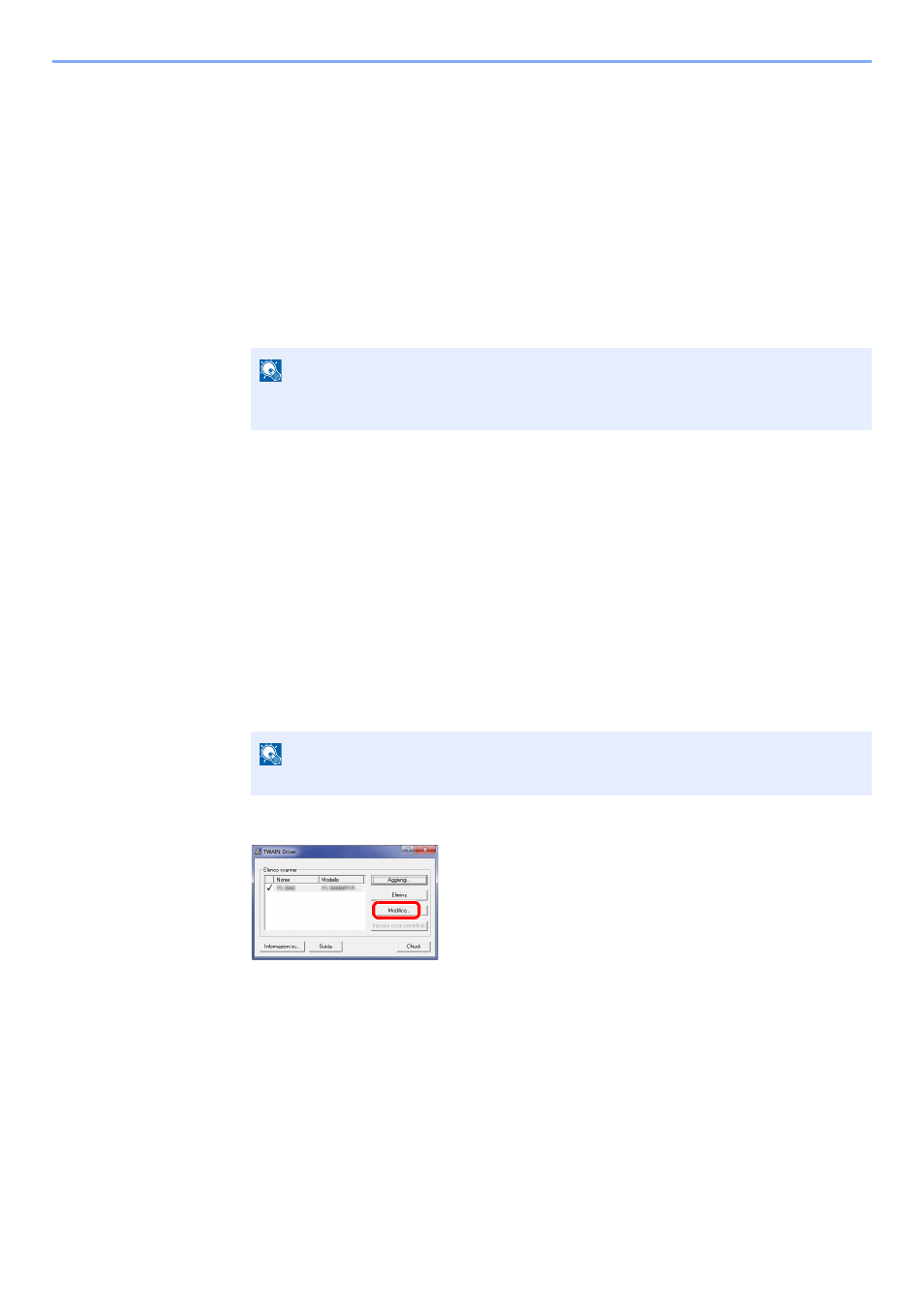
9-33
Autenticazione utente e Accounting (Accesso utenti, Job Accounting) > Impostazione di un account
2
Impostare Job Accounting.
[
Usa ID account specifico
]: Immettere l'ID Account. La stampa verrà eseguita utilizzando l'ID
Account immesso.
[
Richiedi ID account
]: Quando si tenta di eseguire una stampa si apre la schermata di immissione
dell'ID Account. L'ID Account deve essere immesso ad ogni stampa.
[
Richiedi ID account e convalida
]: Quando si tenta di eseguire una stampa si apre la schermata di
immissione dell'ID Account. Immettere l'ID Account archiviato nell'elenco ID account. L'ID Account
deve essere immesso ad ogni stampa.
[
Visualizza elenco ID account
]: L'elenco ID Account viene visualizzato durante la stampa.
Selezionare dall'elenco l'ID Account desiderato.
3
Fare clic su [
OK
].
Job Accounting per i lavori di scansione TWAIN
La funzione Job Accounting può gestire il numero di scansioni eseguite utilizzando il driver TWAIN.
Configurazione del driver TWAIN
Per gestire il numero di lavori di scansione eseguiti utilizzando il driver TWAIN, si devono configurare le seguenti
impostazioni nel driver TWAIN sul computer.
1
Visualizzare la schermata.
1
In Windows, selezionare [
Start
], [
Tutti i programmi
], [(Nome marchio)] e [
TWAIN Driver
Setting
]. Si apre la schermata TWAIN Driver.
2
Fare clic su [
Modifica
].
2
Configurare le impostazioni.
1
Fare clic su [
Impostazioni autenticazione utente
].
2
Attivare la casella di spunta accanto alla voce [
ID Account
], quindi immettere l'ID account.
NOTA
Per altre impostazioni della funzione job accounting, vedere Printing System Driver
User Guide.
NOTA
In Windows 8, selezionare [
Cerca
] in Accessi, [
App
] e [
TWAIN Driver Setting
].